Bạn đã sẵn sàng order một chiếc iPhone 11 và iPhone 11 Pro mới nhưng không thể nhớ được đã tiêu tốn bao nhiêu dung lượng cho chiếc iPhone hiện tại? Để kiểm tra mức dung lượng đó thì có một cách vô cùng đơn giản.
Việc bạn quên thống kê mức dung lượng bị chiếm dụng trên iPhone của mình là bình thường, đặc biệt là khi bạn vẫn chưa tới mức nhận được thông báo của hệ thống về việc bộ nhớ đã gần đầy tới nơi. Khi bạn đang cân nhắc mức dung lượng trên chiếc iPhone 11 mới sắp sửa mua, việc kiểm tra lại iPhone cũ cũng quan trọng không kém nếu bạn có ý định giữ chiếc iPhone mới này hơn 1 năm.
Bạn đang đọc: Cách kiểm tra dung lượng cần dùng cho iPhone mới
Một yếu tố khác cần được cân nhắc kĩ là bộ nhớ trong hệ thống có thể nhanh chóng bị lấp đầy chỉ vì camera trên iPhone 11 đã được cải thiện rất nhiều. Vậy nên nếu bạn còn dư kha khá dung lượng trên chiếc iPhone hiện tại thì việc lên kế hoạch trước để tăng số lượng video và hình ảnh được chụp bằng iPhone 11 hoặc iPhone 11 Pro sẽ tốt hơn nhiều.
Cách kiểm tra mức dung lượng bạn cần cho iPhone mới
1 – Mở Settings và chọn General.
2 – Ở giữa màn hình bạn hãy chọn iPhone Storage.
3 – Bạn sẽ thấy mức dung lượng đã bị chiếm dụng và mức dung lượng còn trống ở phần trên.
4 – Hãy kiểm tra những khuyến nghị mà hệ thống iOS 13 đưa ra để dọn sạch iPhone trước khi mua máy mới.
Quá trình này được thực hiện như sau:
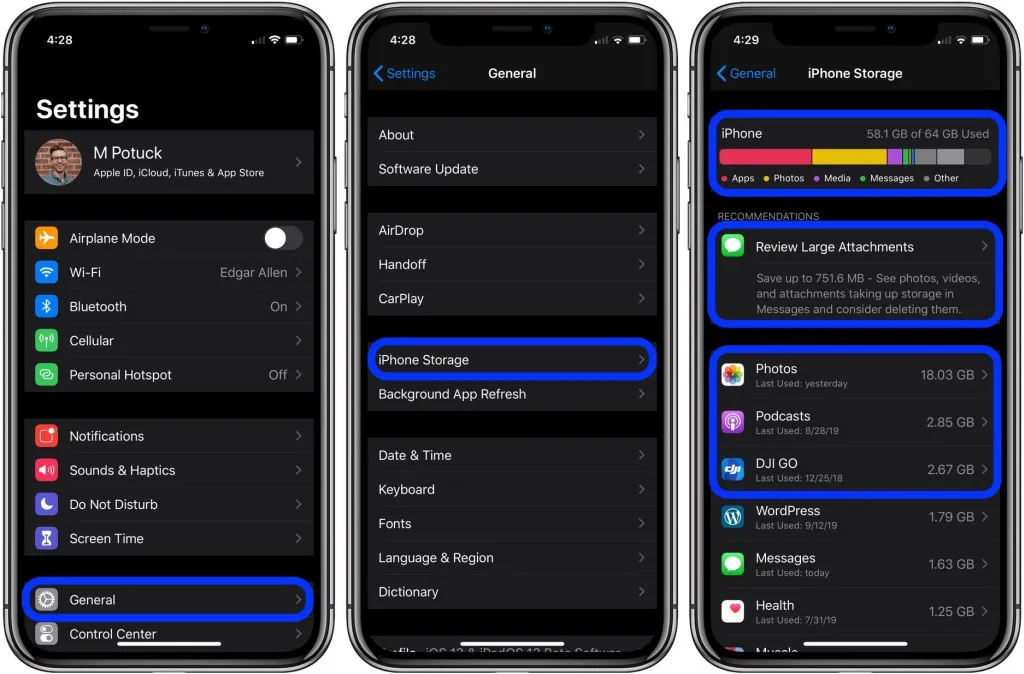
Nguồn: 9to5mac
Mở Settings
Mở Settings và chọn General.
Tìm hiểu thêm: Bỏ túi ngay các tip chụp ảnh và cá nhân hóa siêu hay có trên Galaxy Z Flip4!

>>>>>Xem thêm: Cần lưu ý những gì khi lắp quạt tản nhiệt cho PC?
Chọn iPhone Storage
Ở giữa màn hình bạn hãy chọn iPhone Storage.
Tìm hiểu thêm: Bỏ túi ngay các tip chụp ảnh và cá nhân hóa siêu hay có trên Galaxy Z Flip4!

>>>>>Xem thêm: Cần lưu ý những gì khi lắp quạt tản nhiệt cho PC?
Mức dung lượng còn trống
Bạn sẽ thấy mức dung lượng đã bị chiếm dụng và mức dung lượng còn trống ở phần trên
Tìm hiểu thêm: Bỏ túi ngay các tip chụp ảnh và cá nhân hóa siêu hay có trên Galaxy Z Flip4!

>>>>>Xem thêm: Cần lưu ý những gì khi lắp quạt tản nhiệt cho PC?
Dọn sạch iPhone
Hãy kiểm tra những khuyến nghị mà hệ thống iOS 13 đưa ra để dọn sạch iPhone trước khi mua máy mới.
Tìm hiểu thêm: Bỏ túi ngay các tip chụp ảnh và cá nhân hóa siêu hay có trên Galaxy Z Flip4!

>>>>>Xem thêm: Cần lưu ý những gì khi lắp quạt tản nhiệt cho PC?

